微信小程序:接手项目,修bug
Posted 养肥胖虎
tags:
篇首语:本文由小常识网(cha138.com)小编为大家整理,主要介绍了微信小程序:接手项目,修bug相关的知识,希望对你有一定的参考价值。
好家伙,
问题描述如下:
小程序主界面,选择快速上传会议记录
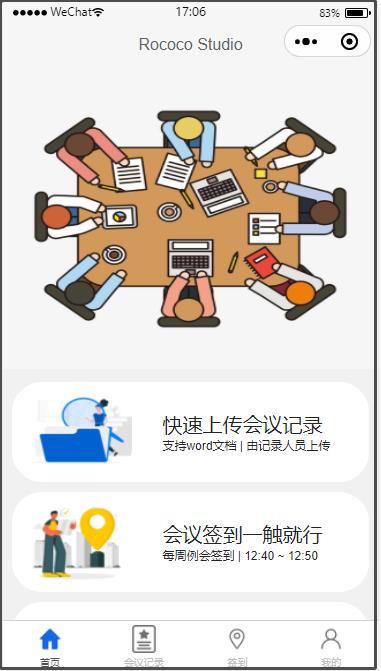

选择快速
其中,没有2022-2023第二学期,所以,新的会议记录无法上传
于是,我自愿修复这个bug
由于我们没有产品文档
我只能由已知,推未知
亲爱的学长告诉我,这是一个使用了uni-app开发的微信小程序
开搞,
1.首先我们把两个工具下好
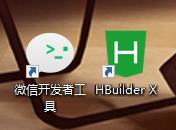
微信开发者工具下载地址:微信开发者工具下载地址与更新日志 | 微信开放文档 (qq.com)
HBuilderX下载地址:HBuilderX-高效极客技巧 (dcloud.io)
2.去到小程序中 设置=>安全设置 打开服务端口
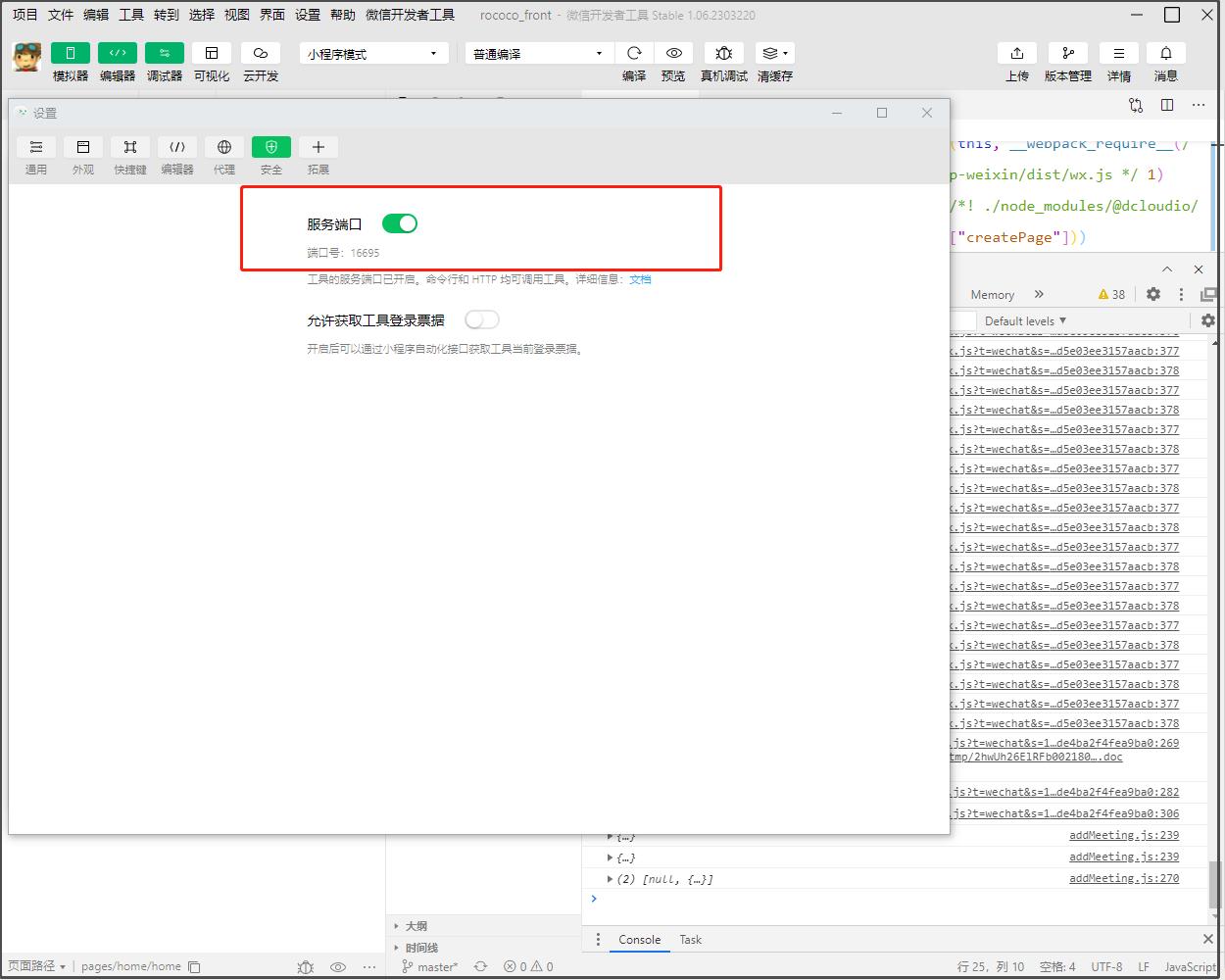
3.记下端口号
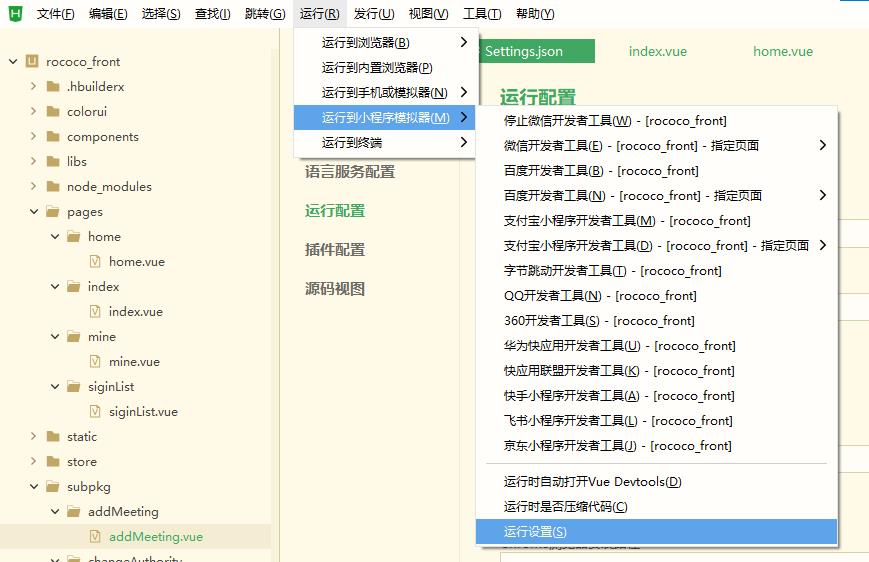
点击运行设置
配置服务端口
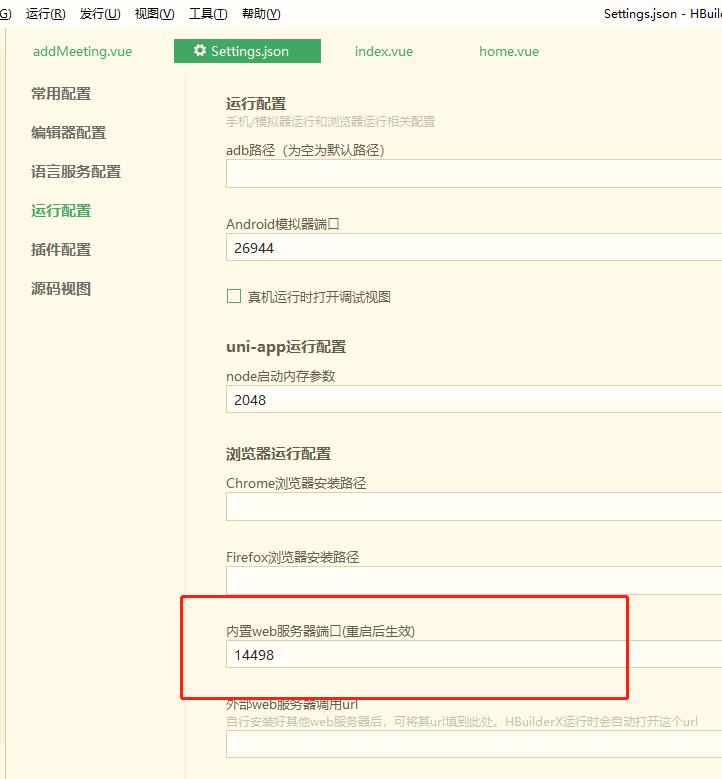
4.运行项目
使用HBuilder X 打开项目,随后使用微信开发者工具运行
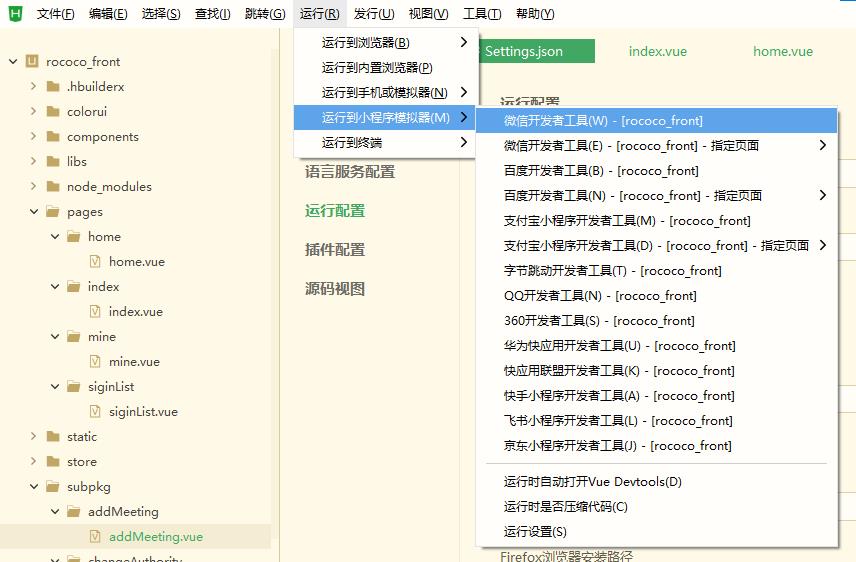
记得配置小程序的路径
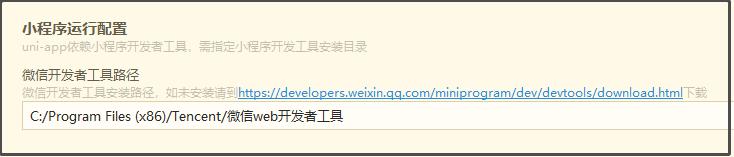
不可直接使用微信开发者工具打开项目
(Hbuilder X将.vue文件编译为微信小程序对应格式的文件)
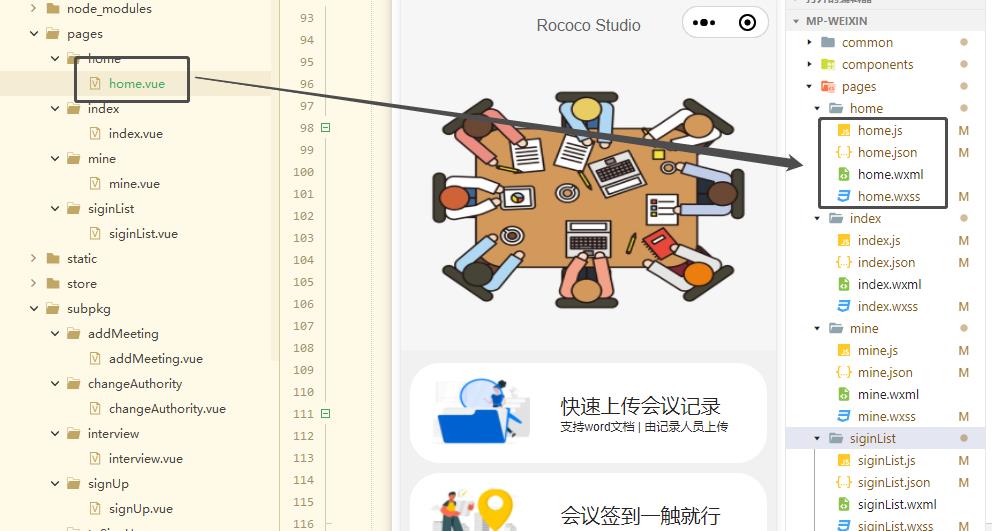
开始运行
看看项目目录:
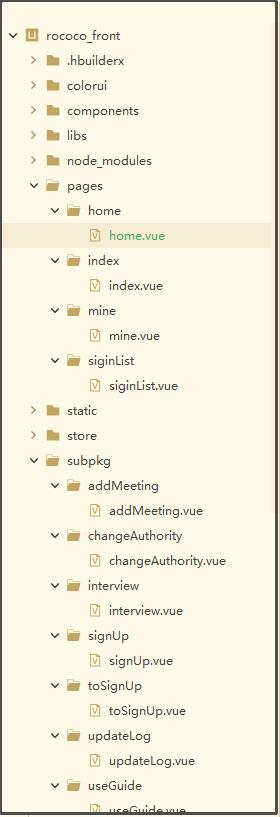
哦,用vue写的
5.找bug
找到"添加会议记录"对应的页面相关代码
addMeeting.vue文件代码如下:
<template>
<view>
<view class="hiddenTitle">
</view>
<view class="cu-bar bg-white">
<view class="action" @tap="backIndex">
<text class="cuIcon-back text-gray"></text> 返回
</view>
<view class="content text-blod">
添加会议记录
</view>
</view>
<view class="grid col-2 ">
<view class="padding cu-form-group Block">
<view class="title">学期:</view>
<picker @change="TermChange" :value="termIndex" :range="term">
<view class="picker" required="required">
termIndex>-1?term[termIndex]:\'选择学期\'
</view>
</picker>
</view>
<view class="padding cu-form-group Block">
<view class="title">时间:</view>
<picker mode="date" :value="date" start="2020-09-01" end="2023-09-01" @change="DateChange">
<view class="picker">
meetingObj.date
</view>
</picker>
</view>
<view class="padding cu-form-group">
<view class="title">周数:</view>
<input name="input" type="text" v-model="meetingObj.week"></input>
</view>
<view class="padding cu-form-group">
<view class="title">地点:</view>
<picker @change="PlaceChange" :range="place">
<view class="picker">
meetingObj.place
</view>
</picker>
</view>
<view class="padding cu-form-group">
<view class="title">会议主持:</view>
<input name="input" type="text" v-model="meetingObj.meetingHost"></input>
</view>
<view class="padding cu-form-group">
<view class="title">会议记录:</view>
<input name="input" type="text" v-model="meetingObj.recorder"></input>
</view>
</view>
<view class="grid col-1 Block">
<view class="padding cu-form-group">
<view class="title">请假人员:</view>
<input name="input" type="text" v-model="meetingObj.leavingPerson"></input>
</view>
<view class="padding cu-form-group">
<view class="title">迟到人员:</view>
<input name="input" v-model="meetingObj.latePerson"></input>
</view>
</view>
<view class="cu-form-group margin-top Block meetingInfo ">
<textarea class="text" maxlength="-1" :disabled="modalName!=null" placeholder="会议内容" @input="textareaInput"
v-model="meetingObj.content"></textarea>
</view>
<view class="padding flex flex-direction">
<button class="cu-btn bg-gradual-green lg margin-xs" @click="commit">上传</button>
</view>
</view>
</template>
<script>
export default
data()
return
serverUrl: this.$globalUrl,
termIndex: -1,
placeIndex: -1,
term: [\'2021-2022 第一学期\', \'2021-2022 第二学期\', \'2022-2023 第一学期\'],
place: [\'B1-415\'],
date: \'2021-09-01\',
meetingObj: ,
isSelectedTerm: false
,
methods:
backIndex()
uni.switchTab(
url: "../../pages/index/index"
)
,
TermChange(e)
this.termIndex = e.detail.value
this.isSelectedTerm = true
this.$set(this.meetingObj, \'term\', this.term[this.termIndex])
console.log(this.meetingObj)
,
PlaceChange(e)
this.placeIndex = e.detail.value
this.$set(this.meetingObj, \'place\', this.place[this.placeIndex])
,
DateChange(e)
this.date = e.detail.value
this.$set(this.meetingObj, \'date\', this.date)
,
textareaInput(e)
this.textareaAValue = e.detail.value
this.$set(this.meetingObj, \'content\', this.textareaAValue)
,
commit()
let that = this
if (!that.isSelectedTerm)
uni.showToast(
icon: "error",
title: "别忘了选学期鸭~",
duration: 2000
)
uni.request(
url: that.serverUrl + \'/meet/insertMeeting\',
data: that.meetingObj,
header:
"Authorization": uni.getStorageSync(\'tokenHead\') + \' \' + uni.getStorageSync(\'token\')
,
method: \'POST\'
).then(data =>
console.log(data)
var [error, res] = data;
if (res.data.code == 200)
wx.showToast(
title: \'添加成功\',
icon: \'success\',
duration: 2000,
)
setTimeout(() =>
uni.navigateBack()
, 2200)
if (res.data.code == 400)
wx.showToast(
title: \'记录已存在\',
icon: \'error\',
duration: 2000,
)
)
,
onLoad(option)
let getItem = JSON.parse(decodeURIComponent(option.item))
this.meetingObj = getItem
</script>
<style lang="scss">
.Block
border-top: 1rpx solid #eee;
.meetingInfo
height: 40vh;
width: 100%;
.text
height: 90%;
font-size: 30rpx;
.hiddenTitle
height: 40px;
background-color: #FFFFFF;
</style>
定位到关键代码
<view class="padding cu-form-group Block">
<view class="title">学期:</view>
<picker @change="TermChange" :value="termIndex" :range="term">
<view class="picker" required="required">
termIndex>-1?term[termIndex]:\'选择学期\'
</view>
</picker>
</view>
诶,tern数组,那大概率是这个数组出问题了
这条给他加上
term: [\'2021-2022 第一学期\', \'2021-2022 第二学期\', \'2022-2023 第一学期\',\'2022-2023 第二学期\'],
ok

ok,搞定了
微信小程序1--入门
本篇介绍如何入手微信小程序开发,主要从开发工具、官方技术文档、小程序代码构成、开发流程四个方面讲解。
1.开发工具
地址:开发工具地址

我选择稳定版,BUG少,使用可靠。
安装流程:一直点下一步,根据需要修改安装目录
2.官方技术文档
官方技术文档:更多资料
3.小程序代码构成
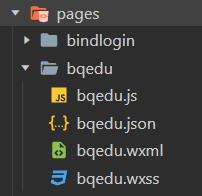
官方文档:小程序代码构成
宿主环境、协同工作和发布目录只需大概阅读一下。
4.开发流程

components (组件目录) : 组件可放在这个目录。
images (静态图片目录 ):小程序中会引入很多静态图片,可统一放在这里进行管理。
pages(页面目录):你所写的所有小程序页面都在这个目录,也是以后最常用的目录。
utils(工具目录):工具js文件放在这里进行管理。
app.js(页面公共js文件):所有页面可以共用的js文件,为我们提供很多方便,有全页面共享的数据,还可以在小程序生命周期里做很多事情,后面会细讲。
app.json(页面公共配置文件):小程序页面、样式、插件、组件、版本等的配置文件。
app.wxss(页面公共样式文件):小程序页面样式的公共文件。
project.config.json(项目配置文件):小程序项目的配置文件,一般不会去动他,除非特殊需求。
如果引入了一些其他前端框架可以放在dist(其他框架目录)内。
有了完整的目录就可以开始第一个页面的开发了。
如果使用的是原生的小程序框架开发前端页面的话,建议阅读官方的技术文档。里面详细介绍了框架如何去使用,并且内容十分丰富,有许多看起来很难的功能,官方都已经帮我们封装好了,可以直接使用。
最常用的是view组件,页面的布局结构就由它来书写。
以上是关于微信小程序:接手项目,修bug的主要内容,如果未能解决你的问题,请参考以下文章